Якщо у вас є MacBook із сенсорною панеллю, вам може бути важко уявити використання пристрою без неї. Сенсорна панель — це чудовий спосіб швидко змінити гучність вашого комп’ютера, і ви також можете використовувати її для зміни вкладок без необхідності переміщатися за допомогою трекпада.
Пов'язане читання:
- M1 MacBook Pro проти. M2 MacBook Pro: чи варто оновлювати?
- Як використовувати Split View на iPad і Mac
- macOS: як показати приховані файли
- Чи варто використовувати захисну плівку на вашому MacBook?
- Як відновити мікропрограму Mac
Проблеми з сенсорною панеллю MacBook Pro трапляються рідко. Але це може статися, і знати, що робити, коли щось піде не так, — це гарна ідея.
Якщо сенсорна панель вашого MacBook Pro не працює, скористайтеся цими порадами та подивіться, чи зможете ви відновити її роботу.
1. Оновіть програмне забезпечення свого MacBook
Ви можете помітити збої та інші незручності, якщо на комп’ютері не встановлено найновішу версію програмного забезпечення macOS. Перевірка потенційних оновлень програмного забезпечення — мудра відправна точка, якщо ваш MacBook Pro Touch Bar не працює. Для цього виконайте наведені нижче дії.
1. Перейдіть до логотипу Apple у верхньому лівому куті.
2. Виберіть Системні налаштування.

2. Натисніть на Оновлення програмного забезпечення значок.
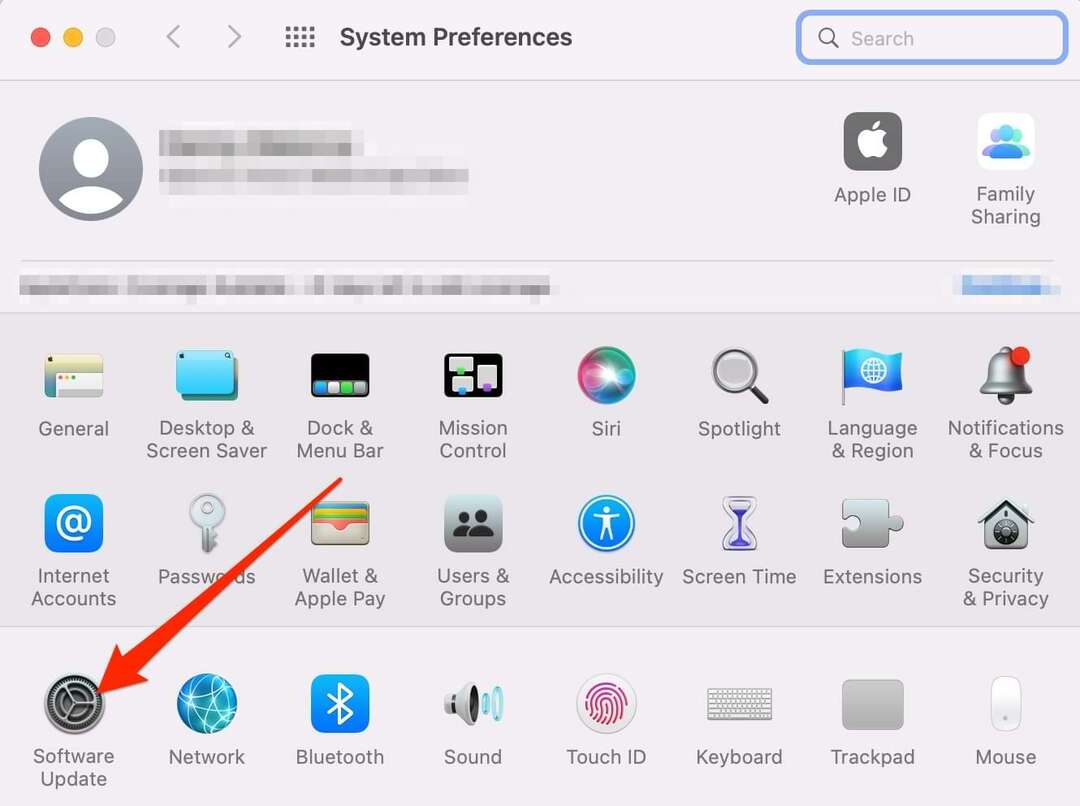
3. Якщо вам потрібно оновити програмне забезпечення, ви побачите підказку з проханням це зробити. Ваш комп’ютер перезавантажиться під час процесу. І якщо ваше програмне забезпечення оновлено, ви побачите екран нижче.
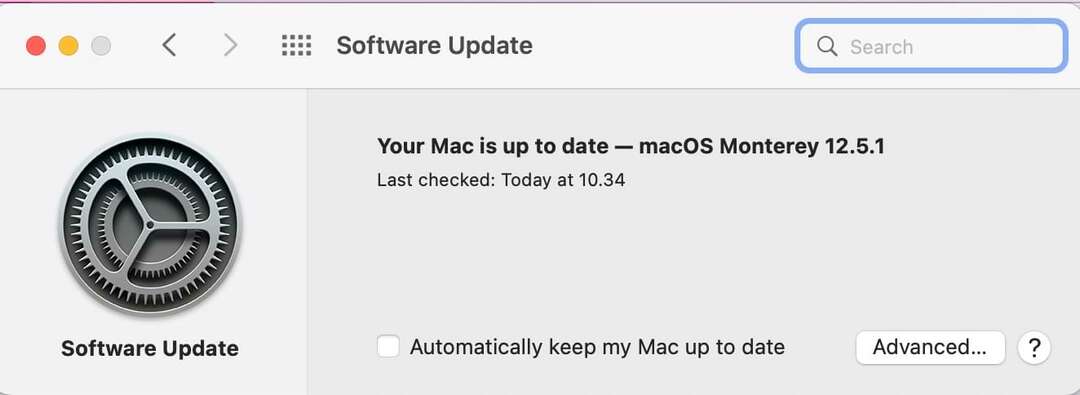
Вимкніть і знову ввімкніть свій MacBook
Іноді функції вашого MacBook перестають відповідати. Якщо сенсорна панель не працює, ви можете спробувати перезавантажити комп’ютер. Для цього виконайте наведені нижче дії.
1. Натисніть на логотип Apple у верхньому лівому куті.
2. Виберіть Закрити.
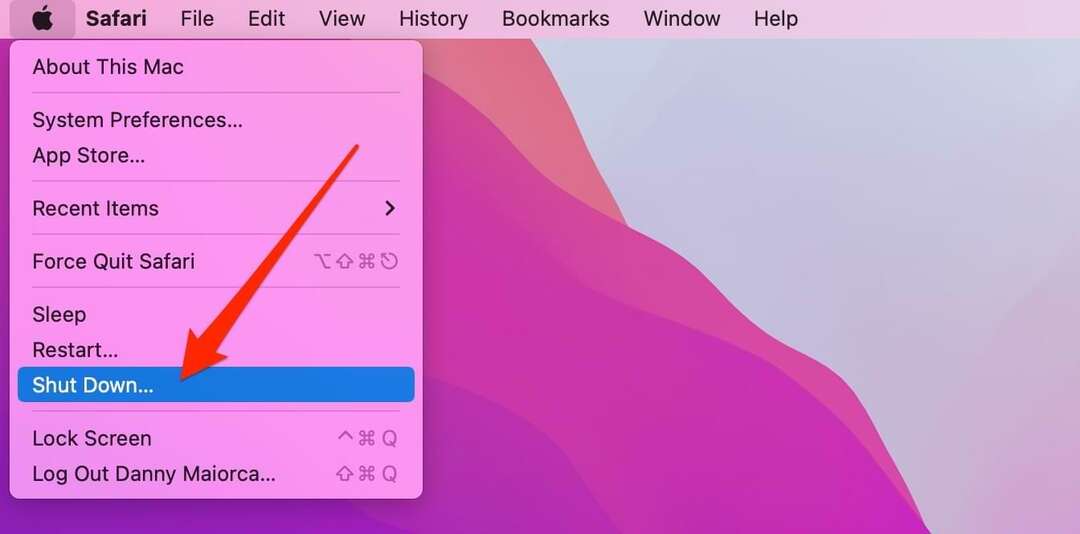
3. Коли з’явиться спливаюче вікно, натисніть Закрити знову.
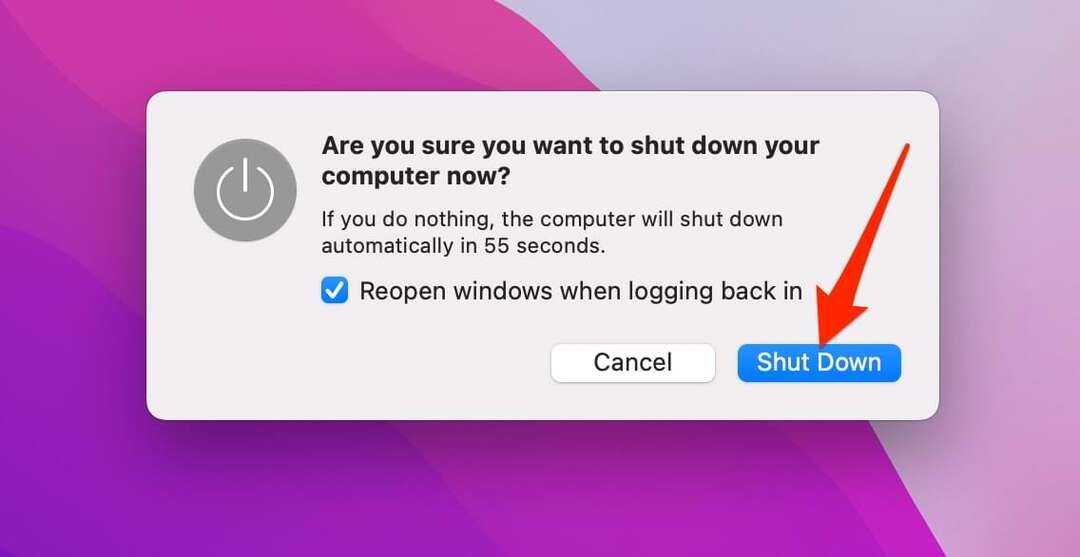
4. Коли комп’ютер вимкнено, увімкніть його знову за допомогою кнопки увімкнення/вимкнення у верхньому правому куті клавіатури.
Якщо ваш MacBook завис, утримуйте кнопку ввімкнення/вимкнення, доки пристрій не вимкнеться. Потім торкніться його, щоб увімкнути знову.
Закрийте свої програми та спробуйте ще раз
Занадто багато відкритих програм може вплинути на продуктивність комп’ютера, особливо якщо вони потребують багато енергії. Якщо сенсорна панель MacBook Pro не працює, проблему може вирішити закриття програм, які ви не використовуєте.
1. Тримайте КОНТРОЛЬ на клавіатурі та клацніть програму, яку потрібно закрити.
2. Виберіть Вийти коли з’явиться меню.
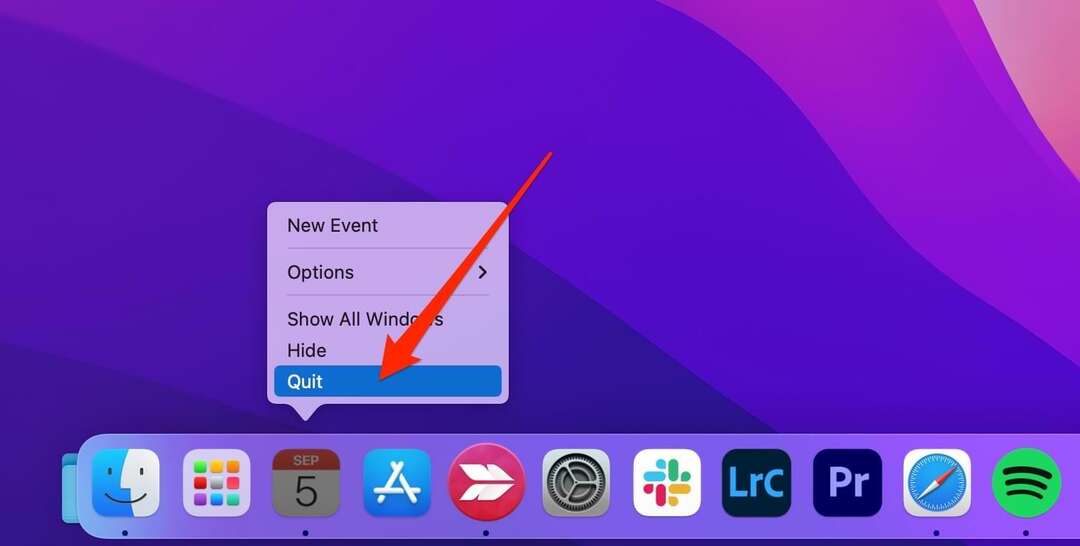
Змініть налаштування сенсорної панелі
Якщо всі поради не спрацювали, можливо, у вас проблема з налаштуваннями сенсорної панелі. На щастя, виправити це не надто складно. Виконайте такі дії:
1. Перейти до Логотип Apple і виберіть Системні налаштування.

2. Натисніть на Клавіатура значок.
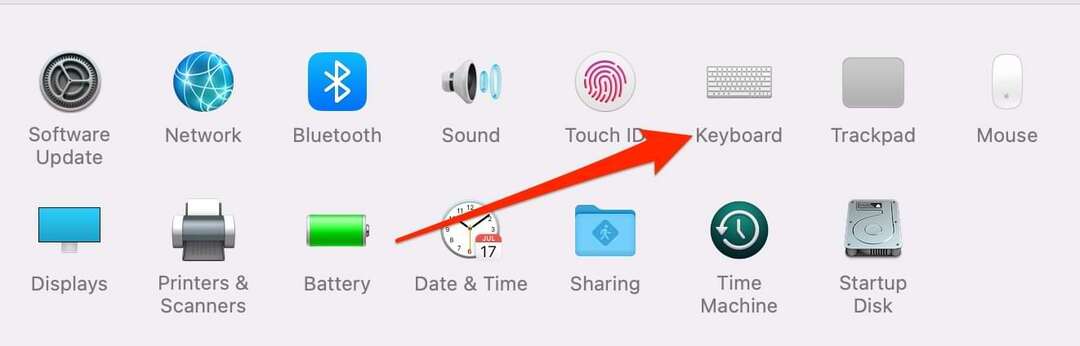
3. Перейдіть до «Покази сенсорної панелі» та переконайтеся, що Елементи керування програмою вибрано.
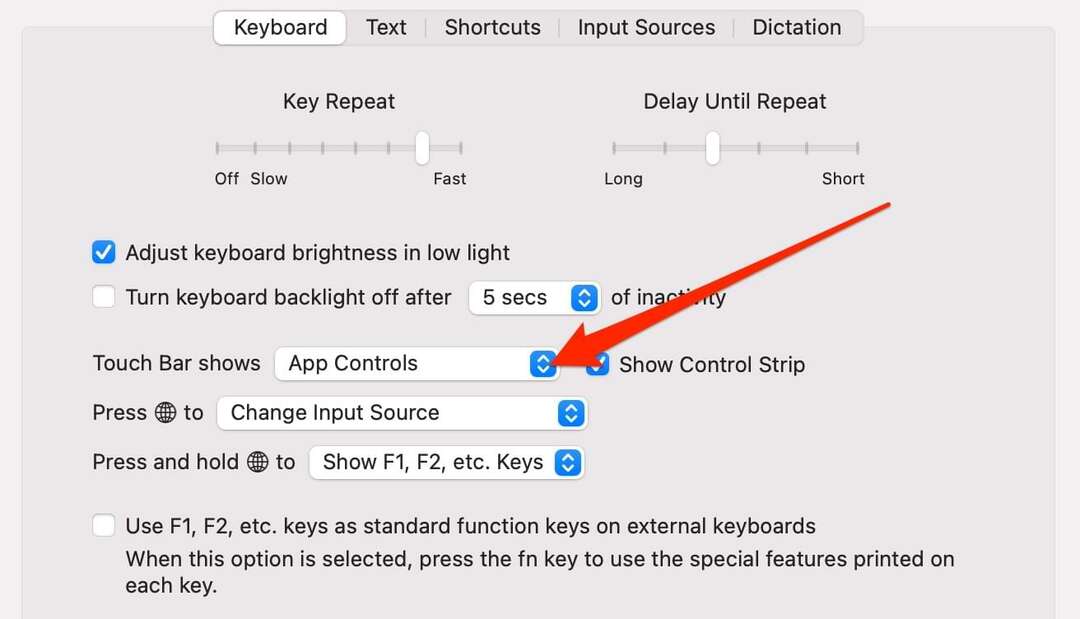
Замініть сенсорну панель
Якщо все інше не допомагає, можливо, доведеться замінити панель Touch Bar. Спроба змінити його самостійно може скасувати будь-які ваші гарантії, і ми не рекомендуємо цього.
Натомість вам слід віднести свій MacBook до сертифікованого ремонтного центру. Якщо на ваш комп’ютер не поширюється гарантія, вам доведеться заплатити, але зробити це все одно безпечніше, ніж намагатися виправити проблему самостійно.
Швидко відремонтуйте сенсорну панель MacBook Pro
Сенсорна панель — це корисний спосіб навігації між вкладками вашого MacBook і швидкого налаштування гучності та яскравості. Якщо з будь-якої причини він перестає працювати, у вас є багато варіантів, як це виправити. Зазвичай просте оновлення програмного забезпечення або перезавантаження пристрою має зробити свою справу.
В інших випадках вам може знадобитися замінити панель Touch Bar. Однак, ймовірно, це буде необхідно лише в тому випадку, якщо щось фізичне, наприклад пошкодження водою, вплинуло на його роботу.

Денні – незалежний письменник, який користується продуктами Apple більше десяти років. Він писав для деяких із найбільших технологічних видань в Інтернеті, а раніше працював власним автором, перш ніж прокласти власний шлях. Денні виріс у Великобританії, але тепер пише про технології зі своєї скандинавської бази.